PowerTeacher Pro
تتوفر العديد من الميزات لدى مسؤول المنطقة لتعريف PowerTeacher Pro كدفتر الدرجات الافتراضي، ولتكوين تفضيلات الدرجات والعمليات الحسابية.
على مستوى المنطقة التعليمية، يمكنك تكوين تفضيلات الدرجات والحسابات لمدرسة واحدة أو مدارس لكي تكون التصحيحات متناسقة، ولتوفير على المُعلّمين عناء الاضطرار إلى إعداد التفضيلات في PowerTeacher Pro لكل قسم يدرّسون له.
لإعداد تفضيلات تصحيحات المنطقة، انتقل إلى صفحة إعداد المنطقة ثم انقر فوق إعداداتPowerTeacher Pro.
لمراجعة التفضيلات وإدارتها على مستوى المدرسة، انتقِل إلى صفحة إعداد المدرسة وانقر فوق إعدادات PowerTeacher Pro. يمكنك تعديل تفضيلات معينة على مستوى المدرسة؛ ومع ذلك، فإن بعض التفضيلات للعرض فقط.
استخدم هذه الإعدادات لتكوين PowerTeacher Pro المُستخدَم في المنطقة التعليمية، وتفضيلات العرض لـ PowerTeacher Pro لكل مدرسة، وفئات الواجبات على مستوى المنطقة التعليمية المتوفرة للمُعلّمين.
إعدادات دفتر الدرجات الافتراضية
قم بتكوين إعدادات دفتر الدرجات الافتراضي على مستوى المنطقة.
- انتقل إلى صفحة إعدادات دفتر الدرجات:
- اختَر تمكين قدرة المُعلّمين على إرسال رسائل البريد إلكتروني إلى الطلاب وجهات الاتصال من PowerTeacher Pro.
اختَر السماح للمُعلّمين بعرض معلومات الاتصال الإضافية، بصرف النظر عن جهات اتصال الوصي أو أولياء الأمور.
يتم سرد جهات الاتصال بشكلٍ افتراضي، ولكن يتحكم هذا الإعداد في ما إذا كان يمكن للمُدرّسين عرض تفاصيل جهة اتصال جديدة (على سبيل المثال، مع من يقيم الطالب وعلاقة جهة الاتصال والحضانة).
إعدادات العرض
حدِّد خياراتٍ لتحديد كيفية عرض قوائم الحصص والدرجات (بما في ذلك المعايير والدرجات التقليدية) في PowerTeacher Pro.
يمكن للمنطقة التعليمية تعيين إعدادات عرض PowerTeacher Pro الافتراضية للمدارس، ويمكن للمدارس تعيين هذه الإعدادات بنفسها.
- انتقل إلى صفحة إعدادات عرض دفتر الدرجات.
- حدِّد الإعدادات الافتراضية التي تريد عرضها للمُعلّمين عند استخدام PowerTeacher Pro. في سياق المنطقة، يمكن نسخ هذه الإعدادات إلى أي مدرسة في المنطقة.
فئات المنطقة للمُعلّمين
الفئات هي مجموعات لها نفس أنواع الواجبات. أنشئ قائمة بفئات التصحيح المتاحة في مكتب المنطقة. يمكن إتاحة هذه الفئات للمُعلّمين في المدارس المختلفة لاستخدامها عند التصحيح. تقوم المنطقة التعليمية بتعيين سمات مختلفة للفئات، ولكن تتوفر بعض السمات للمُعلّم لتعيينها في PowerTeacher Pro.
بعد إنشاء الفئات، فإنها تظهر على صفحة فئات منقطة دفتر الدرجات للمعلمين. تعرض هذه الصفحة معلومات أساسية حول الفئة وتسمح لك بتعيين ترتيب الفرز لطريقة عرض الفئات للمُعلّمين في PowerTeacher Pro. تظهر الفئات أيضا في PowerTeacher Pro وهي متاحة للمعلمين لاستخدامها.
تعيين الفئات في المنطقة
- انتقل إلى صفحة فئات المنطقة التعليمية لدفتر الدرجات.
- اختَر إظهار غير النشط لعرض جميع الفئات النشطة وغير النشطة.
- انقر فوق إضافة لإنشاء فئة جديدة.
- اختَر لونًا لمساعدة المُعلّم على تحديد الواجبات المرتبطة بهذه الفئة.
- اختَر نشط لتجعل الفئة متاحة للمُعلّمين لاستخدامها.
- عيِّن الإعدادات الافتراضية للواجبات الاختيارية التي يتم استخدامها تلقائيًا عندما يسجل المُعلّم الواجبات باستخدام هذه الفئة.
- لتعيين الفئة إلى مدرسة أو مدارس متعددة، انقر فوق تحرير ثم اختَر المدارس.
- انقر على إرسال.
- ضمن اسم الفئة، انقر فوق فئة لتحرير المعلومات، أو لحذف الفئة.
الإعدادات الافتراضية للواجبات الاختيارية
تتضمن الإعدادات الافتراضية الاختيارية ما يلي:
تسجيل الدرجات الافتراضي - اعتمادًا على نوع الدرجة الافتراضية المُحدّدة، يمكنك اختيار خيارات تسجيل درجات إضافية، مثل الترجيح والدرجات الافتراضية. قد يتضمن إعداد المهمة الترجيح؛ ومع ذلك، فإن الترجيح غير مطلوب. يمنح الترجيح بعض الواجبات قيمةً أكبر (نقاط أو نسب مئوية أو درجات بالأحرف) مقارنةً بغيره من الأنواع عند تحديد الدرجات النهائية. يتم استخدام قيمة الترجيح لمضاعفة الدرجات المكتسبة والدرجات الممكنة.
- نقاطإضافية (متوفّرة مع الدرجات من نوع "الدرجات الافتراضية) فقط) - يجمع PowerTeacher Pro كل درجات إدخال الدرجة والدرجات الإضافية لتحديد العدد الأقصى للدرجات المتوفرة على الواجب.
- نشرالواجب - يمكن أن يختار المُعلّمون ما إذا يريدون نشر الواجبات في PowerTeacher Pro أو لا، ولكن هذا يسمح لك بتعيين الإعداد الافتراضي. إذا حدَّدت خيار أيام قبل تاريخ الاستحقاق، فأدخِل عدد الأيام التي سيعرضها الواجب قبل تاريخ استحقاقه في أيام قبل تاريخ الاستحقاق.
- نشر الدرجات - يتم تحديد الخيار افتراضيًا. سيتم نشر درجات هذه الفئة تلقائيًا على بوابة PowerSchool للطلاب وأولياء الأمور. يمكن للمدرسين اختيار ما إذا كانوا يريدون نشر النتائج في PowerTeacher Pro أم لا.
تعيين الفئات في المدرسة
- انتقل إلى صفحة فئات منطقة دفتر الدرجات.
- انقر فوق إدارة الفئات.
- حدِّد اسم فئة لإتاحة الفئة للمُعلّمين في المدرسة.
- انقر على إرسال.
- ضمن اسم الفئة، انقر فوق فئة لتحرير المعلومات أو لحذف الفئة.
الحد الأدنى لقيمة الواجب
قم بتمكين الحد الأدنى لقيمة الواجب على مستوى المنطقة على صفحة تمكين الحد الأدنى لقيمة الواجب.
يمكن للمسؤولين تعيين الحد الأدنى لقيمة الواجب لتعيين حد مُعيّن لتقديرات الواجب التقليدية. عند التعيين على مستوى المنطقة أو المدرسة، إذا أدخَل المُعلّم درجة أقل من الحد الأدنى للقيمة، فسيتم تحويل النتيجة تلقائيُا إلى الحد الأدنى للقيمة ويتلقى المعلم إشعارًا بأن النتيجة قد تم تعديلها.
قم بتعيين وضبط الحد الأدنى لقيمة الواجب على صفحة تفضيلات إعداد الدرجة للدرجات التقليدية. سيعرض حقل الحد الأدنى لقيمة الواجب عند إنشاء أو تحرير تفضيلات الدرجات التقليدية للمدارس أو المقررات الدراسية أو الأقسام. تكون القيمة في شكل نسبة مئوية. يمكنك إدخال 0 إلى 99.999 باعتبارها القيمة. سيتم الاحتفاظ بالحد الأدنى للقيمة التي تُدخلها عند نسخ الإعدادات إلى مدرسة أو مقرر دراسي أو قسم آخر. يجب أن تأخذ الحد الأدنى للقيمة في الاعتبار كيفية حساب الدرجة ضمن مقاييس الدرجات المعمول بها.
تفضيلات إعداد الدرجات
تتبع تفضيلات الدرجات هيكلاً هرميًا يعتمد على التفضيلات المحددة في المنطقة أو المدرسة أو حسب المُعلّم:
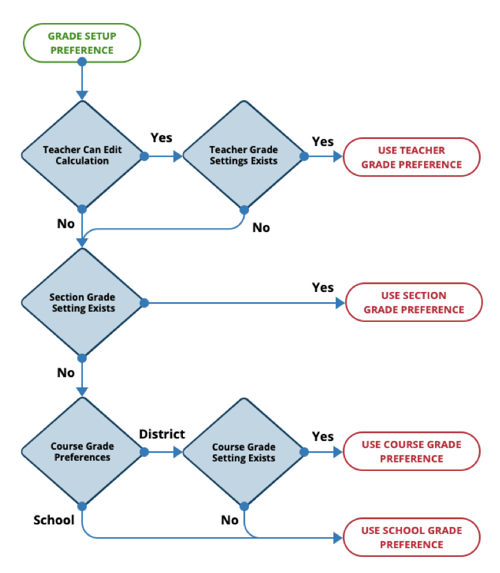
- إذا تم تعيين الحساب على أنه قابل للتحرير من قِبل المُعلّم، وقام المُعلّم بتحرير العملية الحسابية، فستكون إعدادات المُعلّم
مستعملة. - أي إعدادات حسابية غير مُحدَّدة من قِبل المعلم يتم تعيينها افتراضيًا لإعدادات تقدير القسم (المدرسة).
- أي إعدادات حسابية غير مُحدَّدة حسب إعدادات درجة القسم الافتراضية لإعدادات تقدير القسم (المدرسة).
- إذا تم تعيين تفضيل درجة المقرر إلى استخدام تفضيلات المدرسة، فيتم استخدام الإعدادات الافتراضية للمدرسة، ويتم تجاهل إعدادات المقرر الدراسي.
- إذا تم تعيين تفضيلات تقدير المقرر الدراسي إلى استخدام تفضيلات المنطقة التعليمية، ولم تكن هناك أي تفضيلات للمدرس أو القسم، فسيؤخذ في الاعتبار حساب تفضيلات وصيغ الدرجات على مستوى المقرر الدراسي لتلك المدرسة.
ترجيح المعايير من قِبل المُعلّمين
يمكن للمسؤولين اختيار السماح للمُعلّمين بتعديل ترجيح معين للمعايير من أجل فترة محددة. يمنح هذا المُعلّمين المرونة لإبقاء الترجيح الذي يتم حسابه نحو الدرجة النهائية التقليدية وإدارته. في صفحة تعديل إعدادات حساب الدرجة النهائية لـ [المدرسة]، انقر على يمكن للمُدرّسين تحرير الترجيح المُحدَّد للمعايير لتمكين هذه الميزة.
تحرير مقياس الدرجات من قِبل المُعلّمين
يمكن للمسؤولين اختيار السماح للمُعلّمين بتحرير جداول الدرجات لفصولهم الدراسية. هذا يمنح المُعلّمين القدرة على تقييم قدرة طلابهم بشكل فعاّل حسب تفضيلات المُعلّم. في صفحة تفضيلات الدرجات للمدارس، انقر فوق يمكن للمُدرّسين تحرير مقياس الدرجات لتمكين هذه الميزة.
يتيح تنشيط هذه الميزة للمُعلّمين ضبط قيمة القطع والقيمة الافتراضية ومستوى اللون لكل عنصر من عناصر مقياس الدرجات المرتبط بمقياس الصف في المنطقة التعليمية المخصص للفصل. لا يمكن للمُدرسين إضافة عناصر جديدة في مقياس الدرجات إلى مقياس الدرجات في المنطقة التعليمية، ولكن يمكنهم اختيار تجاهل عناصر مقياس التقدير.
تؤدي إزالة قدرة المُعلّمين على تحرير جداول الدرجات إلى عودة جداول الدرجات المخصصة إلى مقياس الدرجات المعين في المنطقة التعليمية.
عند إزالة قدرة المعلمين على تحرير مقاييس الدرجات، فأنت بحاجة إلى معرفة من استخدم ميزة مقاييس درجات الفصل. يجب عليك إخطار هؤلاء المُعلّمين أن جداول الدرجات المخصصة هذه يتم إلغاء تنشيطها حتى يتمكنوا من إعادة حساب درجاتهم.
حدِّد قائمة المُعلّمين لعرض المُعلّمين وأقسام المقرر الدراسي التي تم إنشاء مقاييس درجات مخصصة لها. يشير التحقق إلى أقسام المقرر الدراسي التي تحتوي على مقاييس درجات مخصصة نشطة.
انقر فوق نسخ عناوين البريد الإلكتروني لنسخ عنوان البريد الإلكتروني لجميع المُعلّمين المدرجين في الحافظة، بحيث يتم لصقه عند صياغة بريد إلكتروني لإعلام المُعلّمين بتغيير الإعداد.
تعيين تفضيلات الدرجة للمنطقة التعليمية
- انتقل إلى صفحة تفضيلات إعداد الدرجة للمدارس .
- انقر فوق تحرير بجوار مدرسة.
- ضمن تفضيلات درجة المقرر الدراسي، حدِّد ما إذا كنت تريد استخدام تفضيلات المدرسة أو استخدام تفضيلات المنطقة أم لا.
- حدِّد إعدادات الحساب للدرجات التقليدية (إن وُجدت).
- انقر فوق رابط صيغة الحساب لتحرير العملية الحسابية.
- لديك الاختيار في إجراء تغييرات على خيارات حفظ الدرجات المحسوبة والجنسية.
- لديك الاختيار في إجراء التحديد من مقاييس درجات الطلاب.
- حدِّد إعدادات الحساب للدرجات القياسية (إن وُجدت).
- ضمن أحدث حسابات الدرجات، انقر فوق تحرير لتغيير عدد الدرجات لكي يتم اشتمالها في العملية الحسابية.
- لديك الاختيار في إجراء تغييرات على خيارات حساب معايير المستوى الأعلى.
- إذا كنت تريد نسخ إعداد حساب الدرجة هذه إلى مدرسة أخرى، فانقر فوق نسخ الإعدادات. حدِّد المدارس التي ستتلقى التفضيلات التي تم نسخها.
- عند الانتهاء من العمل باستخدام إعدادات الحساب، انقر فوق إرسال.
قم بتعيين تفضيلات الدرجات للمقرر
- في سياق المنطقة، انتقِل إلى صفحة تفضيلات إعداد الدرجات للمدارس .
- انقر فوق إضافة.
- حدِّد المقرر أو المقررات التي تريد العمل بها، ثم انقر فوق التالي.
- حدِّد إعدادات الحساب للدرجات التقليدية (إن وُجدت).
- انقر فوق رابط صيغة الحساب لتحرير العملية الحسابية.
- حدِّد إعدادات الحساب للدرجات القياسية (إن وُجدت).
- انقر على إرسال.
يمكنك أيضًا مراجعة أو تغيير إعدادات حساب الدرجة أو صيغة حساب الدرجة المُطبقة على مقرر دراسي.
- انقر فوق تحرير بجوار قائمة المقرر الدراسي.
- انقر فوق اسم صيغة الحساب لمراجعة الصيغة المقترنة بالمقرر أو تحريرها.
- قم بإجراء أي تغييرات ضرورية على الصيغة، ثم انقر فوق إرسال.
- لديك الاختيار في بإجراء أي تغييرات ضرورية على إعدادات حساب التقدير.
- إذا كنت تريد نسخ إعداد حساب الدرجة هذه إلى مقرر آخر، فانقر فوق نسخ الإعدادات. حدِّد المقرّرات التي ستتلقى التفضيلات التي تم نسخها.
- عند الانتهاء من العمل باستخدام إعدادات الحساب، انقر فوق إرسال.
تعيين تفضيلات الدرجة للمدرسة
- انتقل إلى صفحة تفضيلات إعداد الدرجة للمدارس .
- حدِّد إعدادات الحساب للدرجات التقليدية (إن وُجدت). انقر فوق رابط صيغة الحساب لتحرير العملية الحسابية.
- حدِّد مقاييس درجات الطلاب.
- حدِّد إعدادات الحساب للدرجات القياسية (إن وُجدت). انقر فوق تحرير لتغيير عدد الدرجات لكي يتم اشتمالها في العملية الحسابية.
- عندما تنتهي من العمل باستخدام إعدادات الحساب، انقر فوق إرسال.
تعيين تفضيلات الدرجات للقسم
- في سياق المدرسة، انتقِل إلى صفحة تفضيلات إعداد الدرجات للأقسام.
- انقر فوق إضافة.
- حدِّد القسم أو الأقسام التي تريد العمل بها، ثم انقر فوق التالي.
- حدِّد إعدادات الحساب للدرجات التقليدية (إن وُجدت). انقر فوق عرض التفاصيل لعرض صيغ الحساب المتاحة في مدرستك.
- حدِّد إعدادات الحساب للدرجات القياسية (إن وُجدت).
- انقر على إرسال.
لتغيير إعدادات حساب الدرجات الحالية لأحد الأقسام، انقر فوق تحرير. يمكنك أيضًا حذف الإعدادات أو نسخها من شاشة تحرير.
طرق العمليات الحسابية
يسرد الجدول التالي طرق الحساب المتاحة لتحليل درجات معايير الواجبات من أجل حساب درجة المعايير النهائية بناءً على معيار مُعين. بالإضافة إلى ذلك، فإنه يوفر معلومات تحدد السيناريوهات الممكنة عند استخدام هذه الطريقة، وما إذا كانت أفضل مقياس لفصلك أم لا.
طريقة الحساب | متى يتم استخدامها | متى لا يتم استخدامها |
|---|---|---|
وسط | عندما يكون لديك درجات مهمة بنفس القدر بمرور الوقت، ولا يكون التعلّم تراكميًا. على سبيل المثال، في التاريخ، قد تكون درجات اختبار الوحدة النهائية في الوحدة 1 والوحدة 2 والوحدة 3 جميعها مستقلة. وفي هذه الحالة، يمكنك استخدام المتوسط | عندما يتم تعريف الطلاب بمفهوم جديد، ويكون التعلّم تراكميًا بمرور الوقت. على سبيل المثال، لا يفهم الطلاب في البداية مفهومًا، ولكن على مدار الفصل الدراسي، يحصلون عليه. قد لا يكون حساب متوسط درجاتهم الأولية (حيث لم يكونوا على دراية بالعمل) مع محاولاتهم النهائية (عندما فهموا المفاهيم) هو أفضل إجراء. على سبيل المثال، ضع في اعتبارك الدرجات التالية: 20% و30% و40% و95% و100%. في هذه الحالة، هناك احتمال أن الطالب لم يفهم المفهوم في البداية، ولكن فهمه بعد ذلك. المتوسط هنا هو 57%، والذي قد لا يكون الأكثر انعكاسًا لكفاءتهم في نهاية الفصل الدراسي. |
متوسط الدرجات المرجح | يكون المتوسط المرجح أفضل من المتوسط عندما يجب حساب الواجبات ذات النقاط المرجحة العالية بشكلٍ أكثر. | عندما تكون جميع الدرجات القياسية مؤشرات صالحة للأداء، فقد لا يهتم المعلم بالنقاط المحددة المحتملة. هذا صحيح بشكل خاص إذا كانت هناك واجبات ذات قيمة عالية من وقت مبكر من الفصل الدراسي، وقد نما الطلاب بشكل كبير منذ ذلك الوقت. |
متوسط | عندما يكون لديك نقاط بيانات متعددة ويتم منح الطلاب الكثير من الفرص لإثبات جدارتهم. يسمح للطالب بالتغلب على محاولاته الأولية عندما لا يفهم في البداية لأنه يتم استخدام الدرجة المتوسطة فقط. يعتبر بعض الأشخاص هذا أحد أكثر إجراءات الأداء اتساقًا. يؤدي هذا الإجراء إلى التخلص من الدرجات العالية والمنخفضة للغاية. لهذا السبب، عادةً ما يتم سرد بيانات أسعار المساكن من حيث متوسط سعر البيع. هناك تطرفان في كلا الطرفين يمكن أن يؤدي إلى انحراف المتوسط. | عندما لا يكون هناك سوى عدد قليل من نقاط البيانات. في هذه الحالة، يمكن أن يكون الرقم الأوسط مجرد حظ. أو عندما يكون التعلم تراكميًا، حيث يعرف الطلاب المزيد في نهاية الفصل الدراسي، وتكون كفاءتهم أفضل بكثير في جميع المجالات مقارنة بالبداية. على سبيل المثال، ضع في اعتبارك الدرجات التالية: 20% و30% و40% و95% و100%. في هذه الحالة، من المحتمل أن الطالب لم يفهم المفهوم من بداية الأمر، ولكنه فهمه في النهاية. الوسيط (أو الرقم المتوسط) هنا هو 40%، وقد لا يعبر بدقة عن لكفاءته في نهاية الفصل الدراسي. |
وضع | عندما تكون لديك مجموعة صغيرة من الاحتمالات. على سبيل المثال، عند استخدام درجات الحروف A أو B أو C أو D أو F أو مقياس 1-4، لا يوجد سوى نطاق محدود من خيارات الدرجات. إذا كانت درجات الطالب هي A وD وA وB وA، فإن القيمة الأكثر تكرارًا هي A. | عندما تكون هناك عدة درجات محتملة، ومن غير المرجح أن تكون النتيجة الدقيقة متسقة. على سبيل المثال، هذا ليس إجراءً جيدًا لدرجات النسبة المئوية. |
الأعلى | عندما يكون أعلى مستوى من الكفاءة المثبتة للطالب مؤشرًا جيدًا لما يعرفه وما يمكنه القيام به. عندما تكون التقييمات متعمقة وموثوقًا بها للغاية. في هذه الحالات، تعتقد العديد من المناطق أن أعلى درجة للطالب تُعد مؤشرًا جيدًا. | بينما يمكن أن تستند أعلى الدرجات إلى الصدفة أو التخمين المحظوظ. على سبيل المثال، في اختبارات الاختيار من متعدد، كان بإمكان الطالب أن يخمن بشكلٍ صحيح عدة أسئلة عن طريق الصدفة، مما يعزز أعلى درجاته. على سبيل المثال، كانت نتائج طالب واحد لمعيار واحد تم تقييمه في خمسة اختبارات متعددة الخيارات كما يلي: 70، 95، 70، 70، 70. على الرغم من أن الطالب حصل على 95 مرة واحدة، فإن هذه النتيجة قد لا تكون أفضل تعبير عن مستوى كفاءة الطالب الفعلية وفقًا لهذا المعيار. |
الأحدث | عندما يكون التعلّم تراكميًا ويظهر الطلاب مستوى كفاءة أعلى بكثير في نهاية الفصل الدراسي مقارنة بالبداية. في هذه الحالات، من المنطقي التركيز على أحدث الدرجات لتعكس كفاءة الطالب. | عندما تكون بعض أحدث الدرجات نفسها خارجة عن المألوف. على سبيل المثال، إذا أُصيب الطالب بمرضٍ مؤخرًا، أو عانى من حالة أخرى، فقد لا تعكس أحدث الدرجات كفاءته الفعلية. عادةً ما يتم التقييم بناء على حالة كل طالب على حدة لتحديد ما إذا كانت أحدث الدرجات دقيقة. يمكن أن يحدث أيضًا عندما لا يكون التقييم الأخير مفصلاً أو موثوقًا به مثل التقييمات السابقة أو عوامل تشتيت أخرى. على سبيل المثال، لدى الطلاب الكثير من الاختبارات الجيدة واختبار الوحدة ببيانات موثوقة، متبوعة بأوراق عمل المراجعة داخل الفصل. كان نصف الطلاب مشتتين عند إكمالها بسبب أعمال البناء الجارية في الخارج. في هذه الحالة، قد لا تكون أحدث البيانات هي الأكثر انعكاسًا. |
إعدادات قفل فترة التقارير
استخدم هذه الميزة لتحديد متى يجب تأمين فترة التقارير لمنع المُعلّمين من تحديث الدرجات. يجب أن يتم تمكين إعداد دور المستخدم على إدارة قفل فترة التقارير.
هذه الميزة مُخصَّصة لأقسام PowerTeacher Pro فقط.
تعيين شروط الإبلاغ المقفلة في المنطقة
- انتقل إلى صفحة إعدادات قفل فترة التقارير.
- انقر على اسم المدرسة لتمكين أقفال الفترات.
- في حقل أيام بعد فترة التقارير، أدخِل عدد الأيام بعد انتهاء فترة التقارير لقفل إدخال الدرجة والتقدير في PowerTeacher Pro. يتم قفل الفترة في بداية اليوم.
على سبيل المثال، تنتهي مدة إعداد التقرير في 10 يونيو. أدخِل 5 في هذا الحقل لقفل فترة التقارير بعد خمسة أيام. يتم تشغيل القفل في 16 يونيو الساعة 12:01 صباحًا. لقفل الفترة في نهاية اليوم الأخير من المدة، أدخِل العدد 0 (صفر) لتشغيل القفل في 10 يونيو عند منتصف الليل. - في حقل عدد الأيام لتحذير المُعلّمين، أدخِل عدد الأيام قبل القفل لإشعار المُعلّمين بأنه سيتم قفل الفترة. عند التمكين، سيتم عرض رسالة شعار في PowerTeacher Pro لإشعار المُعلّمين بتاريخ القفل الوشيك.
- حدِّد مربع احتيار إعدادات النسخ لنسخ إعداد قفل فترة التقارير إلى مدرسة أخرى.
- انقر فوق خيار إدارة المدرسة.
- حدِّد مدرسة لنسخ الإعداد إلى تلك المدرسة.
- انقر على إرسال.
تعيين شروط الإبلاغ المقفلة في المدرسة
- انتقل إلى صفحة إعدادات قفل فترة التقارير.
- حدِّد تمكين أقفل الفترات.
- في حقل أيام بعد فترة التقارير، أدخِل عدد الأيام بعد انتهاء فترة التقارير لقفل إدخال الدرجة والتقدير في PowerTeacher Pro.
- في حقل عدد الأيام لتحذير المُعلّمين، أدخِل عدد الأيام قبل القفل لإشعار المُعلّمين بأنه سيتم قفل الفترة.
- انقر على إرسال.
قفل الأقسام وفتحها يدويًا
اقفل الأقسام وافتحها يدويًا من صفحة جدول المُعلّم.
يجب أن يتم تمكين إعداد دور المستخدم على إدارة قفل فترات التقارير.
- انتقل إلى صفحة جداول المعلمين الزمنية.
- انقر على اسم الموظف.
- حدِّد القسم الذي تريد قفله أو فتحه يدويًا.
- انقر فوق السهم الموجود بجوار فتح الأقسام المُحدّدة وحدد خيارًا من القائمة.
- انقر فوق الزر، ثم اختر تاريخًا في المستقبل لانتهاء صلاحية الإعداد.
- انقر على إرسال. الأيقونات في عمود قفل تعرض العمود الحالة الراهنة للقسم.
صيغ حساب الدرجات التقليدية
حدِّد إعدادات صيغة حساب الدرجات التقليدية للمنطقة التعليمية وقم بتحرير صيغة الحساب للمدرسة.
انقر فوق اسم الصيغة على صفحة صيغ حساب الدرجة التقليدية لمراجعة صيغ الحساب الموجودة بالفعل أو إجراء تغييرات عليها.
يتم تصنيف صيغ حساب الدرجات حسب المدرسة أو المقررات. حدِّد علامة التبويب المناسبة لعرض صيغ حساب الدرجة ذات الصلة.
إنشاء صيغ حساب الدرجات التقليدية في المنطقة
- انتقل إلى صفحة صيغ حساب الدرجات التقليدية.
- حدِّد المدارس أو المقررات، بناءً على المستوي الذي تريد عنده إضافة صيغة حساب الدرجة.
- انقر فوق إضافة.
- أدِخل الاسموالوصف.
- انقر فوق إدارة اختيار المدرسة أو إدارة اختيار المقرر.
- استخدم البحث لتضييق نطاق المدارس أو المقررات المدرجة.
- حدِّد المدارس أو المقررات، بالترتيب، التي تريد أن تضيف إليها صيغة حساب الدرجة الجديدة.
- لديك الخيار عند إضافة صيغة حساب الدرجة إلى المدرسة أن تُحدد اجعل الصيغة هي المدرسة الافتراضية.
- حدِّد حساب الدرجات الإجمالية للفصل لتعيين صيغة إلى فترات معينة.
- لتعيين صيغة لفترة ما، انقر فوق تحرير بجوار فترة التقارير.
- حدِّد ما إذا كان بإمكان المُعلّمين تحرير الحساب.
- يمكنك اختيار تجاوز الإعداد الافتراضي للمدرسة:
- إذا كانت القيمة الافتراضية هي نعم، فإنه يمكنك تحديد لا لتجاوز الإعداد الافتراضي للمدرسة وعدم السماح للمُعلّمين بتحرير صيغة الحساب وإسقاط الدرجات.
- إذا كانت القيمة الافتراضية هي لا، فإنه يمكنك تحديد نعم لتجاوز الإعداد الافتراضي للمدرسة وعدم السماح للمُعلّمين بتحرير صيغة الحساب وإسقاط الدرجات.
- لديك الاختيار في إلغاء تحديد حساب الدرجة الإجمالية للفصل إذا كنت لا تريد حساب الدرجات لفترة إعداد التقارير هذه.
- اختر نوع ملف، ثم حدِّد أي خيارات إضافية ضرورية تناسب صيغة الحساب.
- فترة التقارير - إذا قمت بتحديد هذا النوع، ثم أجريت الكثير من الاختيارات من ترجيح الفترة. حدِّد نقاط ترجيح الفترة لتشمل قيم مقياس الدرجات في الحساب. يجب عليك تعيين خيارات نقاط المعدل التراكمي وترجيح الفترة/ متوسط الدرجة النهائية لتتمكّن من استخدام هذه الميزة.
عند حساب درجة ترجيح الفئة، يتم تقريب النقاط العشرية للنسب المئوية حتى إذا كان قد تم تعيينها للحساب لأقرب منزلتين عشريتين.
- المعايير - إذا حدَّدت هذا نوع، ثم اخترت إما المتوسط أو الوسيط أو المنوال أو أعلى من خيارات السمة، يتم في العملية الحسابية توسيط كل الدرجات النهائية للمعايير التي إدخالها لهذا الطالب في فترة التقارير المُخددة. ومع ذلك، إذا اخترت ترجيح مُحدَّد أو جمعخاص من خيارات السمة، فتستخدم العملية الحسابية المعلومات الموجودة في صفحة المقررات لتحديد المعايير التي يجب تضمينها في العملية الحسابية.
- حدِّد إسقاط درجات منخفضة، ثم حدِّد خيارًا ضمن بإمكان المدرسين تعديل إسقاط الدرجات.
- انقر على إرسال.
إدارة صيغ حساب الدرجات التقليدية في المنطقة
- انتقل إلى صفحة صيغ حساب الدرجات التقليدية.
- حدِّد المدارس أو المقررات، استنادًا إلى مستوى الصيغة المعنية التي تريد تحريرها.
- لديك الاختيار في استخدامالفلتر الأساسي لتضييق نطاق المدارس أو المقررات المدرجة.
- نقر فوق تحرير لإجراء تغييرات على الصيغة المناسبة.
- إذا كنت تريد إزالة المقررات أو المدارس من صيغة حساب الدرجات التقليدية، فانقر فوق إدارة اختيار المدرسة أوإدارة اختيار المقرر بنفس الترتيب.
- أضِف فلتر إضافيًا إلى الفلتر الأساسي لإجراء الفلترة.
- اختَر المُحدَّد، ثم اختر نعم.
- انقر على تطبيق.
- امسح التحديدات التي تريد إزالتها. يمكنك إزالة جميع المقررات أو المدارس إذا لزم الأمر.
- انقر على إرسال.
قم بتعيين مجموعة صيغ حساب الدرجات التقليدية في المدرسة
يمكن تعيين الإعداد الافتراضي لصيغة حساب الدرجات التقليديةللمدرسة من قِبل مسؤول المنطقة، أو يمكن تجاوزها يدويًا عبر تفضيلات إعداد الدرجات من قِبل مسؤول المدرسة الذي يتمتع بالأذونات الضرورية.
- انتقل إلى صفحة صيغحساب الدرجات التقليدية.
- حدِّد المدارس.
- أدخِل معايير الفلترة. انقر فوق علامة الجمع لتضمين فلاتر إضافية.
- انقر على تطبيق.
- انقر فوق تحرير لمراجعة تفاصيل صيغة حساب الدرجات التقليدية أو إجراء تغييرات عليها.
- بعد إجراء أي تغييرات ضرورية، انقر فوق إرسال.
الاستعداد لبطاقات التقارير
بعد أن يكمل المُعلّمون درجاتهم النهائية، يشيرون إلى الفصول التي تم إكمال إدخالات جميع الدرجات النهائية لهم.
شغّل تقرير جاهزية القسم لعرض حالة التحقق من الدرجة النهائية للمُعلّمين في مدرستك.
تشغيل تقرير جاهزية القسم
- انتقل إلى صفحة تقارير النظام، ثم اخترجاهزية القسم. توفر صفحة جاهزية القسم قائمة بالمُعلّمين ومقرراتهم الدراسية وحالة التحقق من الدرجة النهائية.
- أدخِل معايير الفلترة.
- لإعادة فرز نتائج التقرير، انقر فوق عناوين الأعمدة.
- استخدم ميزات التنقل في أسفل الصفحة للتمرير عبر النتائج.
يعرض تاريخ التحقق تاريخ آخر تحديث لحالة الدرجة النهائية. يتم عرض التاريخ حتى إذا قام المعلم بمسح خيار الدرجات النهائية كاملة. استخدم تاريخ التحقق وحالة التحقق لتحديد ما إذا كان المُعلّم قد قدم الدرجات النهائية كاملةً أم لا.
إدارة حسابات العام المقبل
استخدم هذه الميزة الاختيارية لإنشاء نسخة من إعدادات العمليات الحسابية للعام الدراسي التالي خلال العام الدراسي الحالي. بعد إكمال نسخ الإعدادات، غيّر العمليات الحسابية حسب الحاجة للعام الدراسي التالي دون الإخلال بالعمليات الحسابية للعام الدراسي الحالي. يُرجى الملاحظة أنه في حالة استخدام هذه العملية، فإن التغييرات اللاحقة التي سيتم إجراؤها على العمليات الحسابية للعام الحالي لن يتم ترحيلها إلى حسابات العام التالي كجزء من عملية نهاية العام.
يجب إنشاء العام الدراسي التالي بالفعل في مكتب مسؤول المنطقة في بوابة نظام معلومات الطلاب في PowerSchool للمسؤولين لاستخدام هذه الميزة.
إنشاء العمليات الحسابية للعام المقبل قبل نهاية العام
- انتقل إلى صفحة إدارة حسابات العام التالي.
- انقر فوق إنشاء عمليات حسابية.
- انتقل إلى صفحة الحسابات وغيّر الفترة إلى العام التالي للعمل بصيغ الحساب التي أنشأتها للتو.
